Power BI Desktop'ta rapor şablonları oluşturma ve kullanma
ŞUNLAR IÇIN GEÇERLIDIR: Power BI Desktop
Power BI hizmeti
Power BI Desktop ile kuruluşunuzun tamamında içgörüleri paylaşan ilgi çekici raporlar oluşturabilirsiniz. Power BI Desktop şablonlarıyla, sizin veya kuruluşunuzdaki diğer kullanıcıların yeni bir raporun düzeni, veri modeli ve sorguları için başlangıç noktası olarak kullanabileceğiniz mevcut bir şablonu temel alan bir rapor şablonu oluşturarak çalışmanızı kolaylaştırabilirsiniz. Power BI Desktop'taki şablonlar, hızlı bir başlangıç yapmaya ve rapor oluşturmayı standartlaştırmaya yardımcı olur.
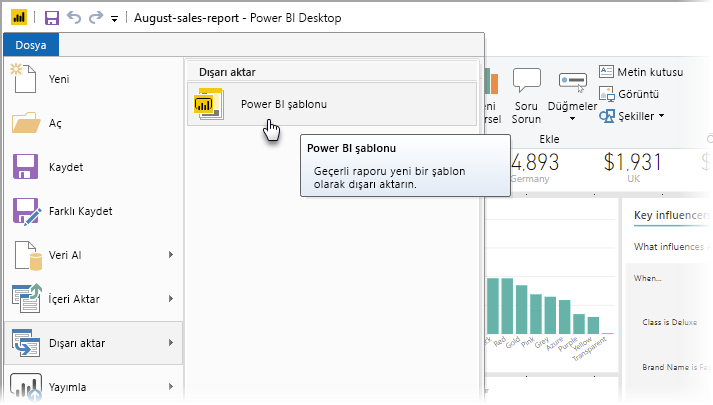
Rapor şablonları oluşturma
Power BI rapor şablonları, oluşturuldukları rapordan aşağıdaki bilgileri içerir:
- Rapor sayfaları, görseller ve diğer görsel öğeler.
- Şema , ilişkiler, ölçüler ve diğer model tanımı öğeleri dahil olmak üzere veri modeli tanımı.
- Sorgular, sorgu Parametreleri ve diğer sorgu öğeleri gibi tüm sorgu tanımları.
Raporun verileri şablonlara dahil değildir .
Power BI Desktop raporlarında kullanılırken. PBIX uzantısı, rapor şablonları dosya uzantısını kullanır. PBIT.
Bir rapor şablonu oluşturmak için menüden Dosya > Dışarı Aktarma > Power BI şablonunu seçin. Bu şablon için bir açıklama sağlamanız istendiğinde aşağıdaki pencere açılır. Bu örnekte, şablon için açıklamamız Aylık satış raporu şablonudur.
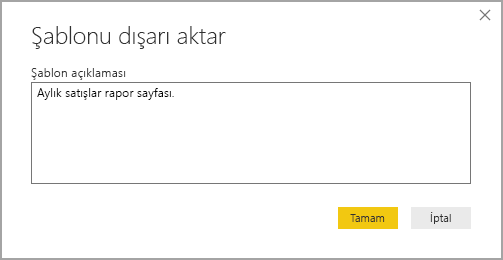
Tamam'ı seçtiğinizde, dosyasını depolamak için bir dosya konumu girmeniz istenir. PBIT şablon dosyası.
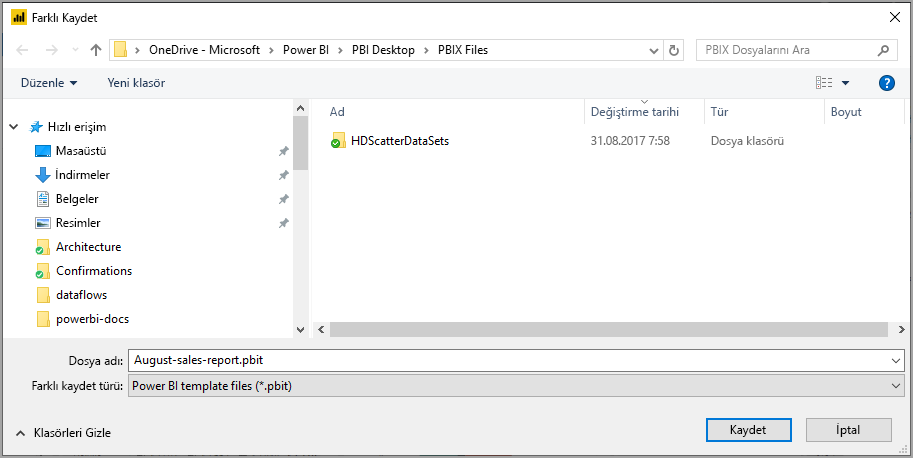
İşte bu kadar, Power BI rapor şablonunuz belirttiğiniz dosya konumunda ve ile oluşturulur. PBIT uzantısı.
Not
Power BI rapor şablonu dosyaları genellikle Power BI Desktop raporundan çok daha küçüktür çünkü şablonlar veri içermez, yalnızca rapor tanımları kendileri içerir.
Rapor şablonlarını kullanma
Bir Power BI rapor şablonunu kullanmak için power BI Desktop'ta açın ve başlayın. Power BI rapor şablonlarını iki şekilde açabilirsiniz:
- Herhangi bir öğesine çift tıklayın. Power BI Desktop'ı otomatik olarak başlatmak ve şablonu yüklemek için PBIT dosyası
- Power BI Desktop'ın içinden Dosya İçeri Aktarma > Power BI şablonunu seçin >
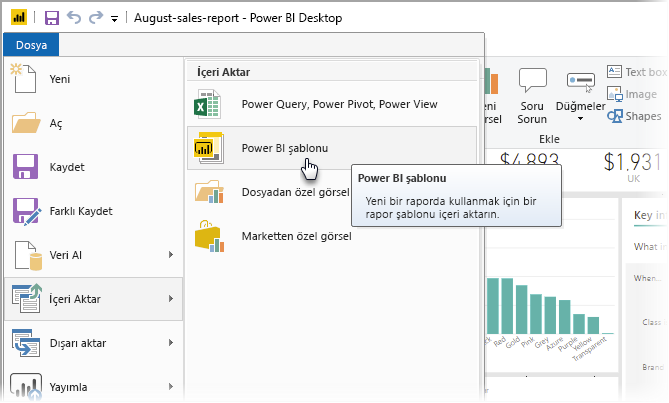
Bir rapor şablonunu açtığınızda, bir iletişim kutusu görüntülenebilir. İletişim kutusu, şablonun temel alındığı raporda tanımlanan parametrelerin değerlerini ister. Örneğin, bir rapor müşterileri ülkeye veya bölgeye göre analiz ediyorsa ve müşteri tabanını belirtmek için Ülke parametresine sahipse, bu listeden bir Ülke değeri seçin. Parametre tanımlanırken her değer listesi belirtilir.
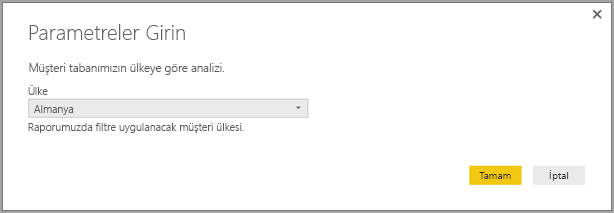
Gerekli parametreler sağlandıktan sonra, raporla ilişkili temel alınan verilerin konumunu girmeniz istenir. Geçerli rapor oluşturucu, kimlik bilgilerine göre verilere bağlanabilir.

Parametreler ve veriler belirtildikten sonra bir rapor oluşturulur. Bu rapor, şablonun temel aldığı rapordaki tüm sayfaları, görselleri, veri modeli öğelerini ve sorguları içerir.
İşte bu kadar. Power BI Desktop'ta rapor şablonları oluşturma ve kullanma, ilgi çekici düzenleri ve diğer rapor yönlerini kolayca yeniden oluşturmanıza ve başkalarıyla paylaşmanıza olanak tanır.
İlgili içerik
Sorgu Parametreleri hakkında da bilgi edinmek isteyebilirsiniz:
Buna ek olarak, Power BI Desktop ile yapabileceğiniz her türlü şey vardır. Özellikleri hakkında daha fazla bilgi için aşağıdaki kaynaklara göz atın:
Geri Bildirim
Çok yakında: 2024 boyunca, içerik için geri bildirim mekanizması olarak GitHub Sorunları’nı kullanımdan kaldıracak ve yeni bir geri bildirim sistemiyle değiştireceğiz. Daha fazla bilgi için bkz. https://aka.ms/ContentUserFeedback.
Gönderin ve geri bildirimi görüntüleyin